Настройки тора в фортнайт
Обновлено: 06.07.2024
Tor сохраняет вашу онлайн-анонимность благодаря уникальной луковой маршрутизации, при которой ваши зашифрованные данные проходят через несколько промежуточных узлов. Каждый узел очищается от кожуры по одному, как лук. Никто из них ничего не знает о происхождении ваших данных или о вашем конечном пункте назначения, таким образом защищая вашу личность.
Однако есть недостаток. Поскольку трафик в Tor направляется через несколько луковых ретрансляторов, это может значительно снизить скорость просмотра. Кроме того, интернет-провайдеры могут ограничивать или блокировать трафик Tor без предварительного предупреждения. В часто задаваемых вопросах Tor говорится, что их основное внимание уделяется безопасности, а не скорости.
При этом следующие ниже советы помогут ускорить работу браузера Tor и сделать Tor быстрее.
1. Проверьте браузер Tor на наличие последних обновлений.
Частый опыт подсказывает, что обновление браузера Tor позволяет достичь более высоких скоростей. Перейдите к значку меню с тремя полосами в правом верхнем углу, затем выберите «Параметры» и вкладку «Общие». Здесь вы можете проверить наличие обновлений. Если обновления не выходили в течение длительного времени, скорость работы может снизиться. Таким образом, лучше оставаться в курсе последних событий.
2. Используйте мостовые реле.
Если вы подозреваете, что интернет-провайдер ограничивает вашу полосу пропускания, пока вы используете Tor, вам придется использовать одну из его функций, называемых «мостовыми» реле. Это затруднит отслеживание вашего трафика любым лицом, которое сможет определить, что вы используете этот анонимный браузер. Tor не может использовать мост, если вы настроили прокси.
Для начала перейдите в меню «Параметры» с помощью трехстрочного значка в правом верхнем углу и выберите «Настройки Tor». Здесь вы можете найти раздел Мосты: не используйте мостовые реле, если у вас нормальные скорости Tor. (Это все равно будет ниже, чем скорость вашего обычного интернет-провайдера.)
При использовании выбранного встроенного моста следует использовать доступные параметры, такие как «obfs4» и «meek-azure». Они замаскируют трафик между клиентом (вами) и первым переходом, чтобы провайдер не мог идентифицировать вас как соединение Tor.
После успешного подключения по мосту вы можете использовать обычную или более высокую скорость Tor независимо от ограничений вашего интернет-провайдера.
3. Используйте новую схему Tor для этого сайта
Если ваша веб-страница загружается недостаточно быстро, это может быть вызвано несколькими причинами, такими как кнопки социальных сетей, аналитические инструменты, реклама и другие факторы. Для решения этих проблем в Tor есть новая функция, которая позволяет перезагружать веб-сайт или активное окно по новому каналу Tor. Доступ к этому пункту меню можно получить из трехстрочного меню. Каждый раз, когда ваша веб-страница отказывается быстро загружаться, вы можете выбрать эту опцию для нового канала. Конечно, чтобы эта опция была видна, вам нужно обновить браузер Tor.
4. Используйте новую идентификацию для Tor
Иногда, когда вы без причины застреваете на более низких скоростях, может быть полезно перезапустить браузер Tor, чтобы получить новые скорости. Вы также можете использовать другую функцию под названием «Новая идентификация», доступ к которой осуществляется из трехстрочного меню. Это также хорошая функция безопасности, поскольку она предотвращает связывание вашей последующей активности в браузере с тем, что вы делали раньше.
5. Оптимизируйте свой ПК / Mac / Linux для работы с Tor
Чтобы проблемы со скоростью были минимальными, вам необходимо убедиться, что системные часы и часовой пояс установлены правильно. Tor рекомендует временно отключить следующее программное обеспечение, поскольку известно, что оно мешает работе в Интернете:
- Webroot SecureAnywhere
- Kaspersky Internet Security 2012
- Sophos Antivirus для Mac
- Microsoft Security Essentials
Лучше отключить все антивирусные программы, влияющие на ваш системный трей. Кроме того, отключите брандмауэр и, если вы используете новую версию браузера Tor, удалите старую. Не перезаписывайте старую программу. Если работает другой Tor, это может серьезно повлиять на скорость вашего соединения.
6. Используйте рекомендуемые настройки производительности.
В Tor есть функция, которая позволяет вам настраивать значения производительности браузера в зависимости от оборудования и операционной системы вашего компьютера. Доступ к нему можно получить из настроек, он отключен по умолчанию. Включите его, чтобы обеспечить надлежащую скорость, поддерживаемую вашим устройством.
7. Вставьте новый файл Torrc.
Вы можете скачать новый Torrc файл по этой ссылке. Он был протестирован на отсутствие вирусов. Просто удалите старый файл Torrc в пути к папке и замените его обновленным файлом.
В итоге
Tor стал популярным браузером для любителей конфиденциальности, активистов, журналистов и всех тех, кто предпочитает анонимность при просмотре веб-страниц или при доступе к темной сети. Используя методы, упомянутые в этой статье, вы можете легко ускорить работу Tor и серфить.
Нужны еще советы по Tor? Узнайте, как настроить прокси Tor на Raspberry Pi, или узнайте, как защитить себя от вредоносного выходного узла Tor.

Почта для рекламных предложений - 7tor@lfg.team


7tor запись закреплена
Привет всем, надеюсь у вас хорошее настроение и надеюсь я не испорчу его этим постом, так как мне очень грустно об этом говорить. Последние два сезона я не хотел больше играть в трио fncs, но у меня всегда было хорошее трио и я продолжал играть, но через силу, не получая удовольствия от игры вне турниров, нет мотивации играть и гриндить дальше.
Показать полностью. Вы можете сказать "чувак ты дошел до грандов в прошлом сезоне, не парься", но сейчас я впервые за 2 года своей карьеры с хорошим трио провалился в гребаных оппенах и теперь мы расходимся, я не знаю что сказать, я не верю что найду хорошее трио, поэтому я даже не думаю чтобы кого-то "подтягивать и учить", я слишком устал, мои нервы на пределе, я пишу это не на эмоциях, я думал об этом 4-5 месяцев и наконец решил. Я завязываю с соревнованиями до зимы, буду ждать, когда Epic объявит о своих планах на следующий год и надеяться, что не будет тройки модов. Последний турнир, к которому я буду готовиться и играть - Grand Royale, даже если я сыграю его хорошо и выиграю (:D) и т.д., я все равно временно уйду из соревновательного режима. Несмотря на то, что я ухожу, я скоро снова начну подключать ежедневные стримы для вас и делать видео для канала YT по Fortnite. Я надеюсь, что все мои хейтеры счастливы, а мои фанаты и друзья не слишком расстроены этой новостью. Хорошего дня и спокойной ночи мои друзья

полная хуйня идея , если и ливать , то только до зимы , до объявления некст мода , пока есть шанс нужно лутать

В игре, полной персонажей Marvel, похоже что Тор ведет нас к боевому пропуску 4-го сезона главы 2. Epic представила концепцию испытаний пробуждения для каждого нового скина в боевом пропуске. Вам нужно будет выполнить ряд задач, которые откроют определенную косметику или стиль, соответствующий персонажу. У каждого из героев также есть встроенная эмоция, которая действительно иллюстрирует героя. Мы расскажем вам обо всем, что вам нужно сделать для выполнения этих задач в этом руководстве.
Чтобы выполнить испытания Пробуждение Тора, вам нужно будет достичь 15 уровня боевого пропуска, посетить маркеры Bifrost, нанести урон противникам, используя Mjolnir, и использовать эмоцию в руинах на вершине горы. Все внутриигровые испытания требуют, чтобы вы облачились в скин Тора. Если вы сможете выполнить все эти задания, вы будете вознаграждены стилем Бога Грома.
Достигните 15 уровня боевого пропуска:
Достигнуть 15 уровня довольно просто, и вы можете сделать это довольно легко, если вы играете в игру как обычно или прыгаете в Team Rumble. Обязательно выполните все свои задачи и попытайтесь собрать монеты XP . Если вы хотите быстро повысить уровень, ознакомьтесь с нашим руководством по быстрому повышению уровня!
Посетить Bifrost как Тор:
Метки Bifrost расположены к западу от новой локации Sentinel Graveyard. Это к востоку от Плачущего леса, и его будет очень трудно пропустить, если вы планируете к этому месту. Все, что вам нужно сделать, это приземлиться или пройти рядом с ними, чтобы получить за это задание.

Нанести 100 урона противникам, используя Мьёльнир в роли Тора:
Хотя это было бы сложнее, если бы вам пришлось делать это на реальных игроках, вы также можете нанести урон приспешникам или роботам Старка. Вам также просто нужно иметь кирку Мьёльнир, которую вы уже должны были получить, выполнив испытания пробуждения Мьёльнира. Теперь, когда у вас есть это, вы можете либо войти в отряды и сбить игрока с ног, а затем ударить его Мьёльниром, либо вы можете сбить Хенчмена или Робота Старка и нанести им 100 урона, чтобы завершить это испытание! В настоящее время вы можете найти приспешников только в Домене Рока, а роботы Старка появляются в локациях Quinjet, которые летают вниз каждый раунд. Вы не можете найти ни одного из них в игре Team Rumble!
Почувствуйте себя Тором в руинах на вершине горы:
Руины на вершине горы можно найти, направившись к заснеженной горе, которая находится прямо к югу от Туманных лугов. Лучше всего просто скользить туда прямо из автобуса, потому что бегать туда может быть больно из-за высоты горы. Добравшись до каменистой местности на пике, просто сделайте любую эмоцию, и вы превратитесь в Бога Грома!

А на этом, мы заканчиваем Гайд "Испытание Тора в Fortnite: Как его выполнить?". Мы надеемся, что этот гайд был полезен для Вас, ищите больше гайдов по всем играм на нашем сайте!Мы желаем Вам удачных битв и приятной игры в Fortnite!

Прежде чем вы начнете игру, сначала вам нужно настроить свой компьютер.
25. Настройка вашего ПК
Прежде чем войти в игру, убедитесь, что ваш компьютер оптимизирован для игр. Установка режима производительности поможет вам.
24. Полноэкранный режим
Проблема: изменив параметр на полноэкранный или оконный режим Windows, вы получите более высокую задержку ввода и более низкий FPS, а это то, чего мы не хотим при игре в онлайн-игры.
Решение: всегда играйте в полноэкранном режиме для максимального удобства.
23. Разрешение игры
22. Ограничение частоты кадров
Что ж, это самая «забавная» часть.
Проблема: мы часто делаем ошибки при выборе ограничения частоты кадров в настройках игры. Всем нужен максимально возможный FPS, хотя ПК и видеокарта не могут это поддерживать.
Решение: перед установкой предела частоты кадров проверьте частоту обновления монитора, а затем установите ее на один уровень выше.
- Если частота обновления вашего монитора составляет 60 Гц, установите ограничение частоты кадров на 120 кадров в секунду.
- Если частота обновления вашего монитора составляет 144 Гц, установите ограничение частоты кадров на 160 кадров в секунду.
21. Качество графики
Это та часть, где игроки решают, как их игра будет выглядеть визуально. Однако разница в том, что мы сначала должны решить, играем ли мы из-за графики или хотим улучшить и продвинуться в игре. Если мы остановились на втором варианте, то это несложно. Пусть вас не смущает множество опций, просто уменьшите их все до минимума, а настройки 3D до 100%.
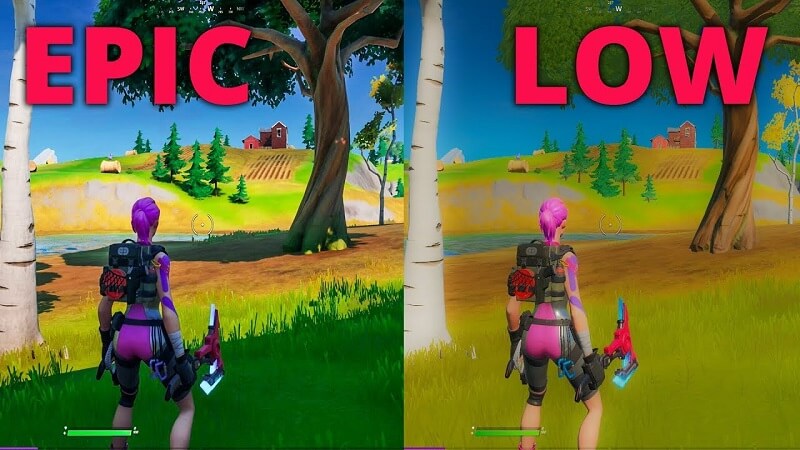
Настройка графики: Высокая Настройка графики: Низкая
20. Расширенная графика
В новой главе было сделано несколько настроек, когда дело доходит до расширенных настроек графики, повышая производительность по сравнению с качеством графики. Вот как вы можете улучшить свой игровой процесс, сделав игру более плавной.
- Vsync ВЫКЛ.
- Размытие в движении ВЫКЛ.
- Разрешить режим многопоточного рендеринга ON
19. Режим рендеринга
Одно из самых больших изменений за последнее время. Вы можете выбрать одну из трех настроек.
- DirectX 11 (по умолчанию)
- DirectX 12 (бета)
- Производительность (Альфа)
Плюсы: вы сможете работать с более высокой частотой кадров на большем количестве ПК с менее мощным оборудованием.
Минусы: значительно снижает качество изображения.
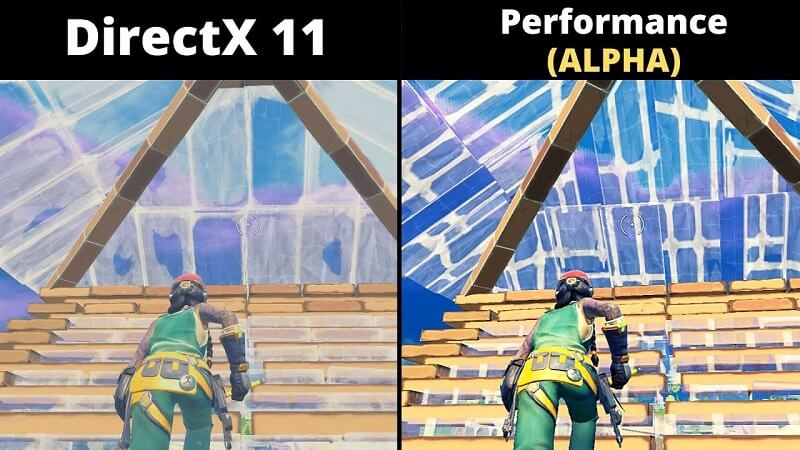
DirectX 11 против Performance Alpha
18. Многопоточный рендеринг
Многопоточный рендеринг разделяет работу отрисовки между несколькими потоками и может повысить производительность процессоров с несколькими ядрами.
Если ваш компьютер работает на четырехъядерном процессоре или выше, вы захотите включить эту функцию, чтобы уменьшить загрузку процессора на вашем ПК, потому что Fortnite, как оказалось, довольно требователен к мощности процессора. Все, что ниже, может вызвать заминку и снизить FPS, следует выключить.
Вы можете узнать, сколько ядер у вашего процессора, перейдя в диспетчер задач и выбрав вкладку «Производительность».
17. Низкая задержка NVIDIA Reflex.
Еще одна новинка во второй главе Fortnite.
Как следует из названия, для использования этой функции вам потребуется видеокарта NVIDIA, которая направлена на сокращение задержки системы в сценариях с привязкой к графическому процессору. Вы можете выбрать один из трех сценариев
- ВЫКЛЮЧЕННЫЙ
- НА
- ВКЛ + УСИЛЕНИЕ (рекомендуется)
16. Спринт по умолчанию
Вот почему вы хотите, чтобы опция Sprint по умолчанию была включена .
Если вам нужно присесть или пройтись, сделайте это с уже указанными комбинациями клавиш.
15. Turbo Building всегда включен
Представьте, что вы участвуете в битве за постройку, а ваш противник постоянно обрызгивает ваши стены. Вы, конечно же, не сможете достаточно быстро перехитрить его, чтобы отразить его атаки.
Здесь вам пригодится турбо- сборка, чтобы сделать работу за вас, и ее всегда следует устанавливать в положение ON .
14. Предустановки чувствительности мыши и привязки клавиатуры
Главное правило здесь заключается в том, что нет правила, когда дело доходит до выбора того, какие сочетания клавиш и чувствительность мыши лучше всего подходят для вас.
Мы все используем разное оборудование, которое уже имеет разные характеристики.
В Fortnite есть отличный творческий режим, в котором вы можете установить и настроить все необходимое с нуля, чтобы стать лучшим в игре.
Не бойтесь часами исследовать, пока не добьетесь желаемых результатов.
13. Настройки звука
Одна из тех вещей, которые не слишком важны, но необходимы для успешной игры.
Проблема: мы часто оказываемся в ситуации, когда не слышим, с какой стороны идет противник, и, прежде чем успеваем отреагировать, нас отправляют обратно в холл.
Есть несколько способов улучшить звучание игры.
Решение:
Визуализация звуковых эффектов в Fortnite
12. Режимы игры
Игра представлена в нескольких режимах. Изучите и решите, что лучше для вас. Выбирайте между соло, дуэтами, трио, отрядами, ареной, творчеством и LTM, такими как Team Rumble и Community Creations.
11. Творческий режим (всегда практикуйтесь)
На этот раз мы не говорим о классической настройке, которая улучшит производительность вашего ПК, но она улучшит вас как игрока.
Не зацикливайтесь на игре, восхищаясь профессиональными геймерами, думая, что вы никогда не достигнете их уровня. Практикуйтесь не менее получаса в день в творческом режиме. Практикуйтесь в построении, прицеливании и движении, звоните другу и тренируйтесь в битвах при построении. Через короткое время вы будете удивлены, насколько продвинутыми стали вы.

Вот несколько дополнительных советов по настройке вашего ПК.
10. Игровой режим включен.
Как мы упоминали в начале, настройка ПК более чем необходима, если игры являются основной целью. Windows 10 поставляется с несколькими инструментами, которые помогают с оптимизацией, очень просты в использовании и не требуют особых знаний в этой области.
Первое, что вам нужно сделать, это включить игровой режим.
Как найти игровой режим?
- Зайдите в Настройки / Игры / Игровой режим.
- Отметьте кнопку Вкл.
Когда игровой режим включен, Windows оптимизирует ваш компьютер для игры.
9. Обновите драйвер видеокарты.
Всегда важно использовать последнюю версию драйвера для вашей видеокарты. Разработчики оборудования тесно сотрудничают с разработчиками игр, поэтому вы не захотите пропустить ничего, что могло бы улучшить производительность вашей любимой игры.
8. Убедитесь, что ваш компьютер соответствует системным требованиям.
Проверьте, соответствует ли ваш компьютер системным требованиям.
Fortnite может быть довольно требовательным с точки зрения производительности, и вы должны знать, что вас ждет, прежде чем начинать это приключение.
Минимальные системные требования для Fortnite
- Windows 7/8/10 64-разрядная
- Процессор Core i3 2,4 ГГц
- 4 ГБ оперативной памяти
- Видеокарта Intel HD 4000
рекомендованные системные требования
- Процессор Core i5 2,8 ГГц
- 8 ГБ оперативной памяти
- Графический процессор Nvidia GTX 660 или AMD Radeon HD 7870, эквивалентный DX11
- 2 ГБ видеопамяти
Fortnite может работать на процессорах более старого поколения, если вы удовлетворяете большинству других требований. Однако все зависит от цели игры, просто ради развлечения или соревнования.
7. Очистите свой компьютер.
6. Удалить временные файлы
Рекомендуется очищать временные файлы с вашего компьютера не реже одного раза в несколько недель. Windows очищает их по умолчанию раз в несколько месяцев, но было бы неплохо сделать это вручную через некоторое время.
- В поле поиска введите: % temp% и нажмите Enter. Выберите все файлы в этой папке и нажмите « Удалить» .
- Щелкните « Настройки» / «Система» / «Хранилище» / «Временные файлы»).
5. Отключите фоновые приложения.
Еще один маленький секрет, когда дело доходит до настройки и повышения производительности вашего ПК. Нам нужна дополнительная мощность процессора для игр, верно?
- Нажмите Настройки / Конфиденциальность / Фоновые приложения и снимите флажок с кнопки включения / выключения.
Таким образом, вы можете отключить все ненужные приложения, которые загружаются вместе с Windows и работают в фоновом режиме, используя значительный объем оперативной памяти и мощности процессора.
4. Настройки питания
- Начните с ввода «Power Settings» в строку поиска Windows.
- Выберите «Настройки питания и сна».
- В разделе «Связанные настройки» выберите «Дополнительные параметры питания».
- По умолчанию для Windows установлен сбалансированный план, но для игр мы рекомендуем изменить его на высокопроизводительный.
3. Закройте все приложения во время игры в Fortnite.
Во время игры в Fortnite вы не хотите, чтобы что-либо еще работало в фоновом режиме, не говоря уже о браузере, таком как Google Chrome, известном как убийца оперативной памяти.
- Щелкните правой кнопкой мыши на панели задач, выберите Диспетчер задач и внимательно посмотрите на вкладку процесса и завершите задачу для всех приложений, которые работают рядом с игрой.
Закройте все приложения на вашем ПК, которые используют слишком много ресурсов.
Вывод: забудьте обо всем остальном, что одновременно работает на ПК во время игры в Fortnite!
2. Проверьте свой пинг
Это наверняка один из самых страшных кошмаров любого геймера. У вас может быть лучшая в мире конфигурация ПК. Вы можете быть лучшим игроком в мире и сделали все, что мы предлагали выше, но все напрасно, если у вас высокий пинг во время игры в Fortnite.
Вам следует проверить свой Интернет, прежде чем вы даже захотите начать играть онлайн. Поверьте, это так важно. В противном случае вы будете винить игру, даже не зная, что у вас слабое интернет-соединение.
1. Проводные соединения
Мы не будем много умничать в этой теме, просто скажем, что когда дело доходит до онлайн-игр, «всегда используйте проводное соединение».
Я надеюсь, что это помогло тем, кто все еще пытается оптимизировать игру, что серьезно тормозит их прогресс. Однако этот пост в первую очередь предназначен для тех обычных геймеров, которые делают это просто для развлечения.
Безопасность и работоспособность сети Tor напрямую зависит от количества узлов, отвечающих за пересылку трафика, — relay nodes. Организация EFF даже открыла соревнование Tor Challenge с целью простимулировать как можно большее число пользователей настроить и запустить такие узлы. Собственно говоря, именно этому нехитрому действию и посвящена статья.
Нам потребуется сервер — машина, на которой Tor Relay будет работать. Можно воспользоваться своим домашним компьютером, можно перенастроить умный роутер. Я предлагаю другой способ — использовать VPS (Virtual Private Server). Программное обеспечение Tor довольно неприхотливо и легко уживается даже на VPS с минимальной конфигурацией. Хватает 256 Mb памяти, скорее всего хватит и 128Mb. Дисковые требования также минимальны: меньше гигабайта. Стоимость такого сервера в месяц близка к стоимости чашки кофе в какой-нибудь кофейне.
Итак, регистрируем себе VPS. Для нас главное, чтобы у нее был честный внешний IP адрес. Мне нравится Yourserver, но можно использовать любой другой VPS с Linux или *BSD на борту. Как правило, после покупки вы получаете сервер, на который уже установлен один из дистрибутивов Linux. Выбирайте сами, какой вам по душе. Я буду рассказывать на примере Debian.
Сначала на VPS надо установить Tor:
По умолчанию Tor будет работать в режиме клиента сети: вы можете им воспользоваться для работы с сетью, но для для других этот экземпляр будет бесполезен. Чужой трафик через него идти не будет. Необходимо включить режим Tor Relay (пересылки пакетов). Еще мы включим Directory Service &mdsah; сервис каталогов, отвечающий за распространение информации о других tor серверах. В принципе, ничто не мешает использовать для пересылки и для каталога произвольные порты. Конфигурационный файл по умолчанию предлагает использовать порт 9001 для пересылки пакетов и 9030 для сервиса каталогов. Но, поскольку этот VPS больше ни для чего использоваться не будет, мы можем чуть схитрить и облегчить жизнь людям, сидящим за строгими межсетевыми экранами. Мы сделаем наш сервер доступным по портам 443 и 80 — по портам, которые обычно используются для www трафика.
Открываем /etc/tor/torrc и вписываем в него следующие строчки:
В строчке Nickname вписываем какое-нибудь имя для этого сервера. По нему мы потом сможем контролировать работу сервера через специальные сервисы на TorProject.
В строчку ContactInfo можно вписать свои контактные данные (на случай, если кому-то захочется с вами связаться). А можно ее просто опустить, тогда наш сервер тоже никому не сможет рассказать, кто его владелец.
Последние две строчки запрещают использовать наш сервер в качестве точки выхода (Exit Node) трафика. В противном случае, Tor будет пытаться использовать наш сервер для передачи исходящего трафика сети на внешние сервера. К сожалению, не все используют Tor с благими намерениями, а если трафик покидает Tor через ваш сервер, все проблемы и последствия свалятся в том числе и на вашу голову.
С помощью iptables мы сейчас настроим необходимую связь между портами.
Если в выбранном дистрибутиве есть специальные средства настройки сетевого экрана iptables, можно воспользоваться ими. Проще и нагляднее сделать все ручками.
Этим мы разрешаем работу с нашим сервером tor и доступ к ssh для удаленного администрирования.
Осталось прописать загрузку этих правил. Обычно я прописываю запуск iptables-restore в /etc/network/interfaces:
На Yourserver файл /etc/network/interfaces переписывается каждый раз при перезапуске, поэтому можно сделать чуть иначе.
Например, вставить загрузку правил iptables в /etc/rc.local. Для этого в конец файла перед exit 0 вставляем строчку
В заключение перезапускаем сервер tor:
Проверяем, что мы все сделали правильно. Через некоторое время после перезапуска в файле /var/log/tor/log должна появиться строчки:
Поначалу через новый сервер трафик идти не будет. Жизненный путь Tor Relay — это тема отдельной статьи.
где вместо DISTRIBUTION вписываем версию вашего дистрибутива (например, jessie или saucy). Выполняем
Читайте также:

